Filmide või telesaadete ostmine või laenutamine Apple TV Store’is
Apple TV rakenduse Apple TV Store on teie üksainus sihtkoht laia valiku filmide ja saadete sirvimiseks, ostmiseks ning laenutamiseks.
Kui leiate midagi, mida soovite vaadata, siis saate selle osta või laenutada (kui see on film), ning kui see on saadaval mitmel kanalil või rakenduses, siis saate valida vaatamisviisi. Kui see on kohe esitamiseks valmis, siis suunatakse teid vaikekanalile või -rakendusse, kus on võimalik vaadata selle kõrgeima võimaliku kvaliteediga versiooni.
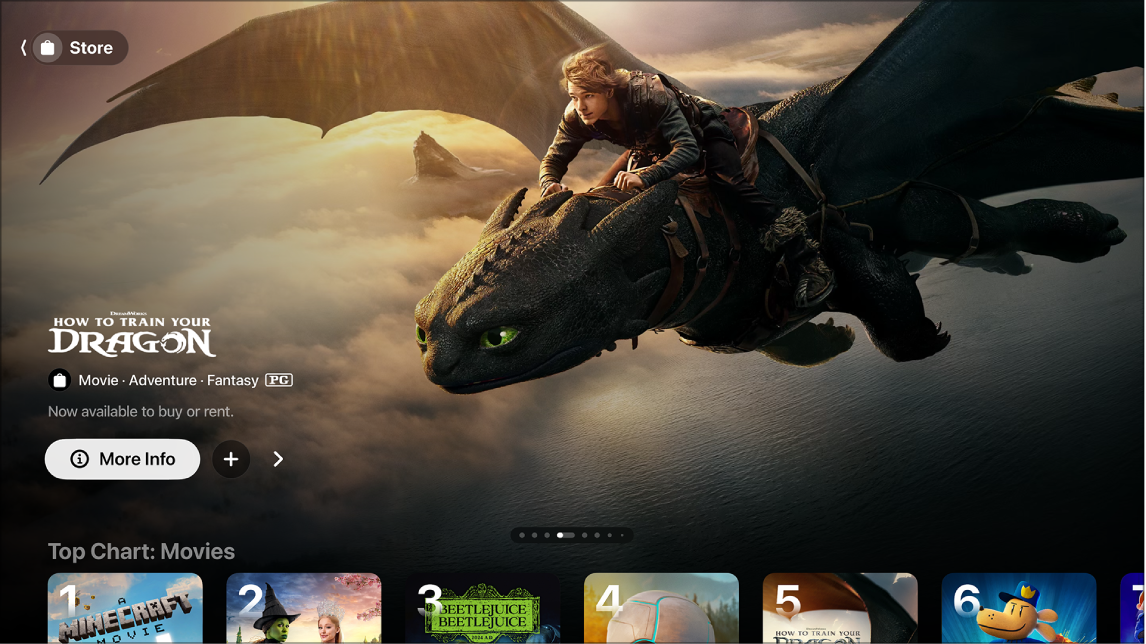
Vihje. Kui soovite, et profiil peaks sisestama enne ostude tegemist parooli, siis avage Apple TV 4K-s rakendus Settings ![]() , seejärel valige Profiles and Accounts > [profiil] > Purchases.
, seejärel valige Profiles and Accounts > [profiil] > Purchases.
Apple TV Store’i filmide ja telesaadete sirvimine
Avage Apple TV 4K-s Apple TV rakendus
 .
.Avage küljeriba, seejärel valige Store.
Järgige ühte järgmistest juhistest.
Store-kuva ülaosas olevate üksuste sirvimiseks vajutage nende vahel liikumiseks nuppu
 . Tagasi liikumiseks pühkige klõpsamisplaadil või puutepinnal vasakule.
. Tagasi liikumiseks pühkige klõpsamisplaadil või puutepinnal vasakule.Liikuge alla, et kuvada edetabelid, uued väljalasked, head pakkumised jm, seejärel liikuge saadaolevate valikute kuvamiseks vasakule või paremale.
Vihje. Rea sirvimisel saate kerida rea esiletõstmiseks üles, seejärel valida selle kõigi vastava kategooria üksuste kuvamiseks või kollektsiooni kohta lisateabe saamiseks.
Eelvaadete, hinnangute, kirjelduste ja vaatamisinfo kuvamiseks valige üksus.
Filmi ostmine või laenutamine
Kui valite filmi, siis kuvatakse uus kuva selle hinnangute, kirjelduste ja vaatamisinfoga, k.a teabega kõikide viiside kohta, kuidas seda filmi saab Apple TV 4K-s vaadata.
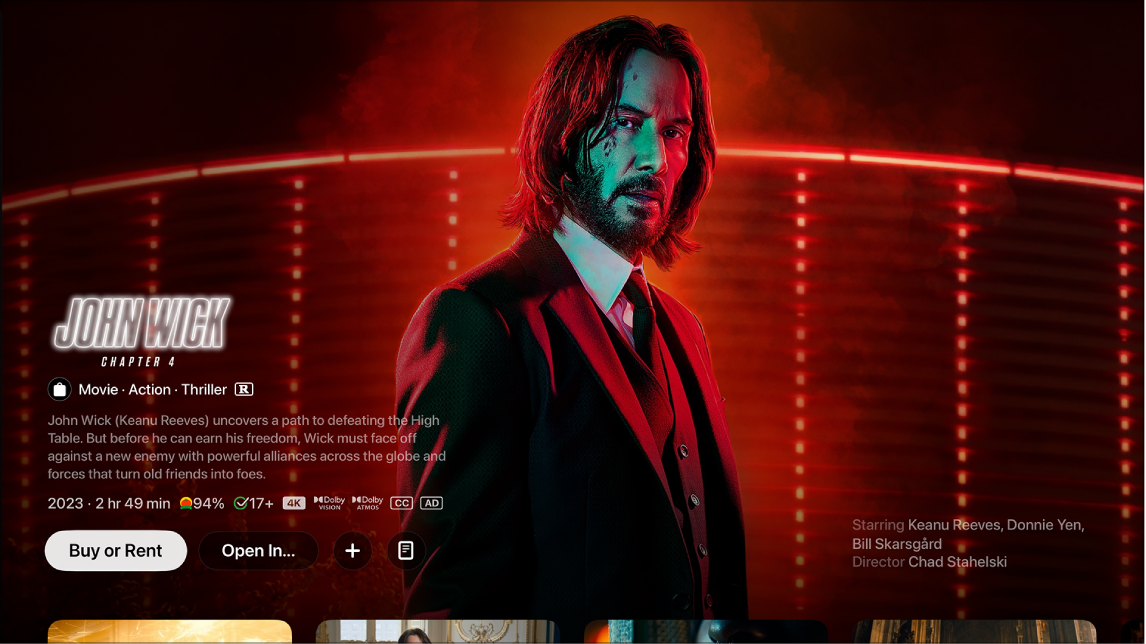
Avage Apple TV 4K-s Apple TV rakendus
 .
.Avage küljeriba, seejärel valige Store.
Valige film, seejärel valige soovitud toiming.
Tasuta filmieelvaate vaatamine täisekraanil: kui eelvaade on saadaval, siis hakatakse seda automaatselt taustal esitama. Eelvaate kuvamiseks täisekraanil pühkige kaugjuhtimispuldi klõpsamisplaadil või puutepinnal üles või vajutage klõpsamisplaadi rõngal üles (ainult hõbedane kaugjuhtimispult).
Video esitamine: kui film on juba vaatamiseks saadaval, siis valige selle kohe vaatamiseks Play.
Filmi ostmine või laenutamine: valige Buy või Rent, seejärel tehke soovitud valik ning kinnitage oma ost või laenutus.
Märge. Pärast video laenutamist on teil vaatamise alustamiseks 30 päeva. Pärast filmi vaatamise alustamist saate seda esitada 48-tunni jooksul piiramatu arv kordi. Laenutusperioodi vältel saate laadida laenutatud filmi alla ühte seadmesse ning samuti voogedastada teise. Näiteks saate alustada iPhone'i allalaaditud filmi vaatamist ning lõpetada hiljem vaatamise Apple TV 4K-s. Kui laenutusaeg möödub, siis pole film enam saadaval.
Video avamine teises rakenduses: valige Open In või Try [rakenduse nimi]. Kui rakendus pole kohe saadaval, siis järgige selle installimiseks ekraanil kuvatavaid juhiseid. Osad rakendused võivad vajada tellimust.
Kui kasutate kaabel- või satelliittelevisiooni tellimust nõudvat rakendust esmakordselt, siis peate võib-olla sisestama oma televisiooniteenuse pakkuja mandaadid (vt. Teleteenuste pakkuja ühekordse sisselogimise seadistamine Apple TV 4K-s).
Üksuse lisamine Watchlisti: kui soovite filmi hiljem vaadata, siis valige Add to Watchlist. Üksuse eemaldamiseks Watchlistist valige Added to Watchlist. Teie Watchlisti lisatud üksused kuvatakse ridadel Continue Watching ja Watchlist.
Sirvitavas kategoorias järgmise üksuse juurde liikumine: pühkige klõpsamisplaadil või puutepinnal vasakule või paremale või vajutage klõpsamisplaadi rõngal vasakule või paremale.
Liikuge alla, et vaadata lisatreilereid, sirvida seotud üksusi, vaadata lisade eelvaateid, sirvida näitlejaid ja filmikollektiivi, kuvada vaatamisvalikud või saada lisateavet.
Vajutage Store’i kuvasse naasmiseks kaugjuhtimispuldil nuppu
 või
või 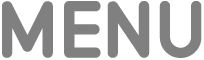 .
.
Kui ostate või laenutate Apple TV Store’ist filmi, siis seda esitatakse Apple TV 4K-s automaatselt kõige kõrgema kvaliteediga vormingus (k.a kõrglahutusega (HD) ja 4K-vorming). Need videod võivad omada ka HDR10, HDR10+ või Dolby Vision 8.1 kõrge dünaamilise ulatuse (HDR) ja Dolby Atmose funktsioone. Lisateavet leiate Apple'i toe artiklist Apple TV rakendusest funktsioonidega 4K, HDR, Dolby Vision või Dolby Atmos filmide leidmine.
Telesaate jao või hooaja ostmine
Avage Apple TV 4K-s Apple TV rakendus
 .
.Avage küljeriba, seejärel valige Store.
Valige telesaade, seejärel valige soovitud toiming.
Jao, hooaja, terve sarja või hoojapääsme ostmine: valige Buy, seejärel tehke soovitud valik ning kinnitage oma ost.
Telesaate esitamine: kui telesaade on juba vaatamiseks saadaval, siis valige selle kohe vaatamiseks Play.
Telesaate avamine teises rakenduses: valige Open In või Try [rakenduse nimi]. Kui rakendus pole kohe saadaval, siis järgige selle installimiseks ekraanil kuvatavaid juhiseid. Osad rakendused võivad vajada tellimust.
Osa sisust ja rakendustest on saadaval tellimusega. Registreerumiseks valige üksus ning järgige Apple’i kontoga registreerumise juhiseid. Kui te pole rakendust veel installinud, siis saate viiba selle App Store'ist allalaadimiseks.
Üksuse lisamine Watchlisti: kui soovite telesaadet hiljem vaadata, siis valige Add to Watchlist. Üksuse eemaldamiseks Watchlistist valige Added to Watchlist. Teie Watchlisti lisatud üksused kuvatakse ridadel Continue Watching ja Watchlist.
Sirvitavas kategoorias järgmise üksuse juurde liikumine: pühkige klõpsamisplaadil või puutepinnal vasakule või paremale või vajutage klõpsamisplaadi rõngal vasakule või paremale.
Liikuge alla, et sirvida hooaegu ja jagusid, vaadata seotud üksusi, sirvida näitlejaid ja filmikollektiivi, kuvada vaatamisvalikud või saada lisateavet.
Vajutage Store’i kuvasse naasmiseks kaugjuhtimispuldil nuppu
 või
või 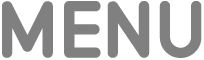 .
.
Apple TV kanalite ja rakenduste tellimine
Avage Apple TV 4K-s Apple TV rakendus
 .
.Avage küljeriba, seejärel valige Store.
Liikuge alla jaotiseni Add Channels & Apps, seejärel liikuge saadaolevate valikute sirvimiseks vasakule või paremale.
Sisu eelvaadete ja tellimusvalikute kuvamiseks valige kanal või rakendus.
Valige tellimise nupp ning järgige ekraanil kuvatavaid juhiseid.